Tips & Tricks
Jak znaleźć swój dom w Google Street View?
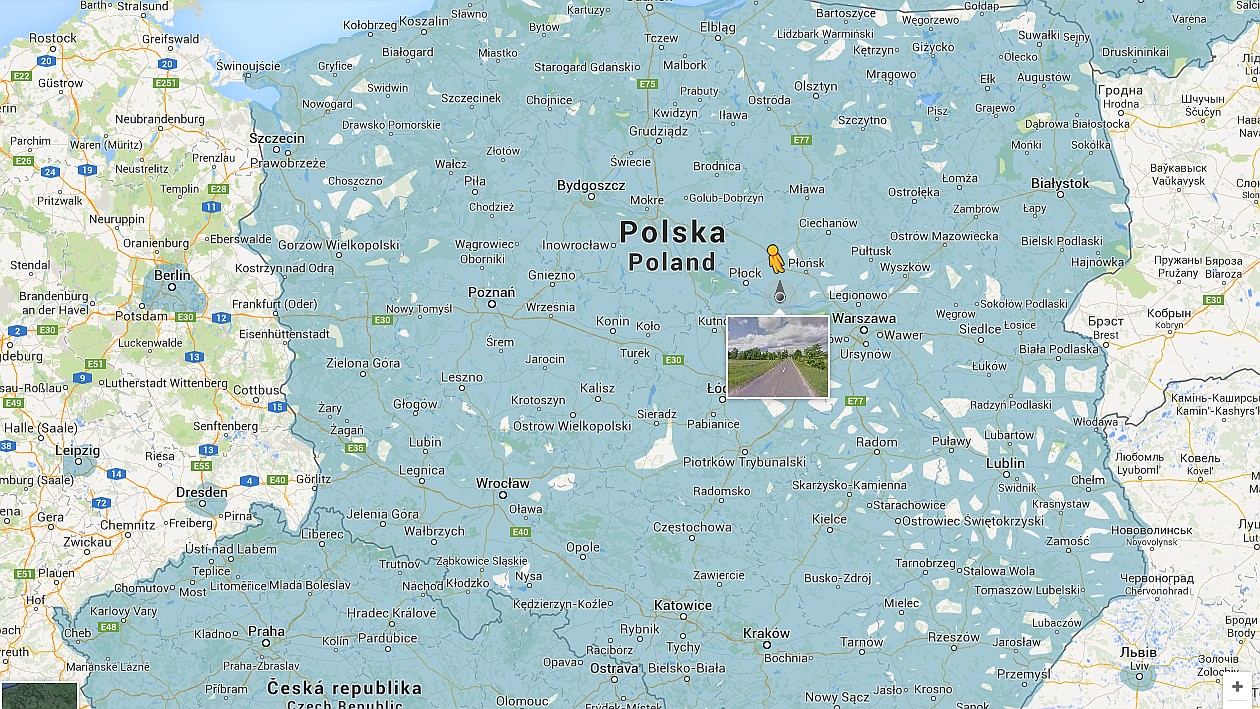
- 13 listopada 2013
- Zaktualizowany: 9 marca 2024 09:30
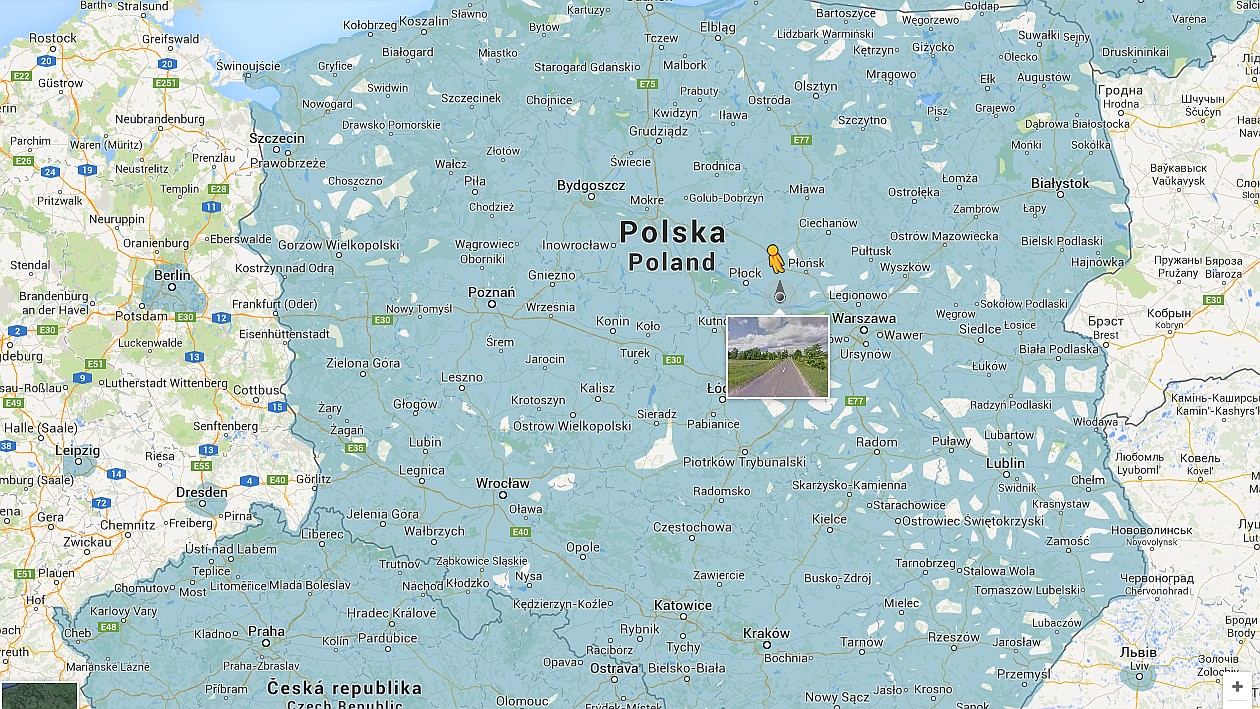
Google Street View to dostępny w Mapach Google i Google Earth widok na mapę terenu z poziomu ulicy. Co to jest Google Street View tak dokładnie? Jeśli nigdy nie byliśmy w danym miejscu, to możemy zobaczyć, jak wygląda dana ulica, budynek i jego otoczenie zanim tam pojedziemy. Na miejscu pamiętać będziemy, że na przykład za tym dużym czerwonym budynkiem trzeba skręcić w lewo, przejść kawałek, a potem skręcić w prawo za stacją paliw.
Jak stworzono Google Street View? Z pokładu specjalnych samochodów Google zrobiło panoramiczne zdjęcia naszych ulic i potem połączyło je w jedną całość.
Jeszcze do niedawna widok z ulicy w Mapach Google był dostępny tylko w dużych miastach. Teraz możemy się nim cieszyć w całej Polsce i w wielu krajach na świecie!
Oto nasz przewodnik dla początkujących po Google Street View. Odpowiemy jak znaleźć swój dom w widoku z ulicy i jak poruszać się oraz rozglądać, kiedy już będziemy na miejscu. Oto przewodnik krok po kroku.
1. Otwórz Mapy Google
Wejdź na Mapy Google korzystając z tego linku, lub wpisz w przeglądarkę internetową (Internet Explorer, Google Chrome, Opera lub Mozilla Firefox) adres http://mapy.google.pl
2. Wyszukaj swój adres

W wyszukiwarce na górze strony wpisz swój adres i kliknij niebieską ikonkę z lupą.
3. Przejdź do widoku z ulicy
 Teraz wystarczy kliknąć w zdjęcie po lewej stronie ekranu przedstawiające dany adres i Mapy Google automatycznie otworzą widok z ulicy.
Teraz wystarczy kliknąć w zdjęcie po lewej stronie ekranu przedstawiające dany adres i Mapy Google automatycznie otworzą widok z ulicy.
4. Co jeśli nie znamy dokładnego adresu?

Jeśli nie znamy dokładnego adresu, ale chcielibyśmy zwiedzić ulice danej miejscowości, to wystarczy wpisać nazwę tej miejscowości w wyszukiwarkę, tak jak poprzednim razem. Pojawi się nam plan miasta lub wsi. Teraz musimy przeciągnąć żółtego ludzika na plan miejscowości. Znajdziemy go w prawym dolnym rogu ekranu. Najeżdżamy myszką na ludzika, klikamy lewym klawiszem myszy, przytrzymujemy klawisz i ciągniemy ludzika na mapę.

Ulice, które zaznaczą się na niebiesko, możliwe są do oglądania za pomocą widoku z ulicy – Street View.

Przeciągnijmy więc żółtego ludzika tam, gdzie linie na drodze są niebieskie. Mapy Google pokazują nam od razu podgląd danej ulicy.
5. Jak nawigować po widoku z ulicy?
Kiedy jesteśmy już na ulicy, warto rozejrzeć się dookoła. Będzie wymagało to od nas trochę wprawy. Naciskamy lewym klawiszem myszy na dowolne miejsce w widoku z ulicy i ruszamy myszką rozglądając się po mapie. Na początku nasze ruchy są chaotyczne, ale po jakimś czasie przyzwyczaimy się do tego sterowania.

Jeśli za to chcemy “jechać” po ulicy, musimy skorzystać ze strzałki (zaznaczonej na powyższej grafice czerwonym prostokątem). Pojawia się ona automatycznie, kiedy wskazujemy kursorem na mapie na ulicę. Klikając w nią, przenosimy się o kilka metrów dalej na mapie.
6 Jak wyjść z widoku z ulicy?
 Są dwa sposoby. Klikamy pole ze strzałką w lewym górnym rogu (obrazek powyżej). Możemy także kliknąć w lewym dolnym rogu ekranu (obrazek poniżej) w pole “Powrót do mapy”.
Są dwa sposoby. Klikamy pole ze strzałką w lewym górnym rogu (obrazek powyżej). Możemy także kliknąć w lewym dolnym rogu ekranu (obrazek poniżej) w pole “Powrót do mapy”.
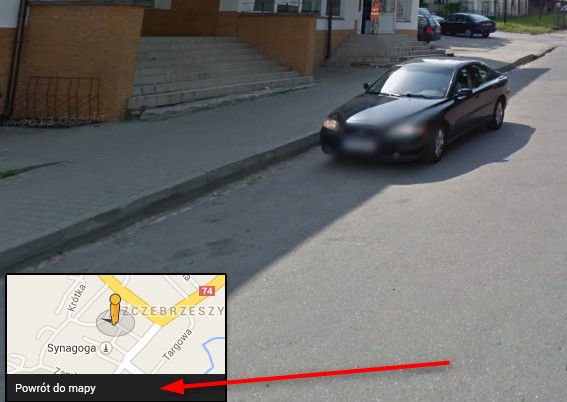
7. Jak wysłać link do danego miejsca na mapie?
Znaleźliśmy ciekawe miejsca na mapie i chcemy podzielić się linkiem do niego ze znajomymi lub rodziną. Jak to zrobić? To zależy jaką wersję Map Google mamy. Jeśli jest to nowa wersja, to wystarczy skopiować adres URL (ten zaczynający się od http://www… ) z przeglądarki i wysłać go mailem lub przez komunikator. Należy tylko pamiętać aby wycelować mapą w to miejsce, które chcemy komuś pokazać.
W starej wersji Google Maps wysyłanie linka wygląda tak:
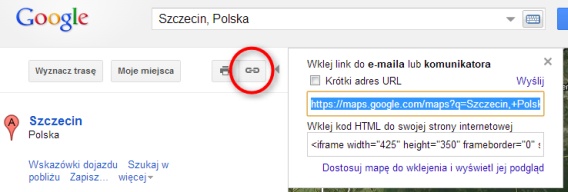
Wystarczy kliknąć w ikonkę z “łańcuchem” w lewym górnym rogu ekranu (zobacz obrazek powyżej). Link będzie prowadził dokładnie do miejsca, na które teraz patrzymy, więc wycelujmy uważnie. Jeśli klikniemy i zaznaczymy “Krótki adres URL” to link do wysłania będzie o wiele krótszy.
Jak Wam się podoba widok z ulicy? Macie jakieś pytania? Chętnie odpowiemy!
Powiązane artykuły:
- Przyśpiesz nowe Google Maps przez włączenie uproszczonej wersji
- Nowe Google Maps na iOS – pierwsze wrażenia
- Jak włączyć Google Street View w aplikacji Google Maps na Android?
Artykuł został zaktualizowany w dniu 13.11.2013 r.
Również może Cię zainteresować

Jak utworzyć konto na Disney+ z Polski w 2023 roku
Czytaj więcej

Jak szyfrować pliki Word, Excel i Powerpoint w Microsoft Office
Czytaj więcej

Trzy innowacyjne aplikacje na iOS, które tchną życie w pocztę e-mail!
Czytaj więcej

Jak dodać nowego administratora strony na Facebooku
Czytaj więcej

9 przerażających aplikacji do zdjęć i filmów, którymi przestraszysz znajomych nie tylko w Halloween
Czytaj więcej

Co można, a czego nie można publikować w Google Play?
Czytaj więcej